
Hostingové služby si u nás môžete objednať aj bez nutnosti registrácie alebo prevodu domény. Samozrejme vaša doména musí existovať a byť plne funkčná, bez toho nebude možné naše hostingové služby využívať.
Hosting si u nás v EXO Hosting môžete objednať dvoma spôsobmi:
-
objednávka cez exohosting.sk
- platí pre nových zákazníkov, ktorí u nás nemajú ešte žiadne služby
- s objednávkou hostingu sa zároveň vytvorí aj Control Panel, kde si môžete upravovať nastavenie hostingu
- platí aj pre existujúcich zákazníkov, ktorí nový hosting pre konkrétnu doménu nechcú mať vo svojom existujúcom Control Paneli (napr. objednávajú hosting na niekoho požiadanie)
-
objednávka cez Control Panel
- platí pre existujúcich zákazníkov, ktorí si chcú nový hosting spravovať k určitej doméne vo svojom Control Paneli
Objednávka Len hostingu cez exohosting.sk
Túto možnosť zvoľte, ak ste náš nový zákazník, ktorý u nás nemá ešte žiadnu službu alebo existujúci, ale chcete si nový hosting objednať mimo svojho Control Panela.
Kliknite na tento odkaz a do formulára zadajte názov domény, ku ktorej si chcete objednať hosting. Pre náš príklad použijeme modelovú doménu exotechnologies.sk. Kliknite na Overiť a dostanete hlásenie, že doména je obsadená, čo znamená, že je zaregistrovaná inde.
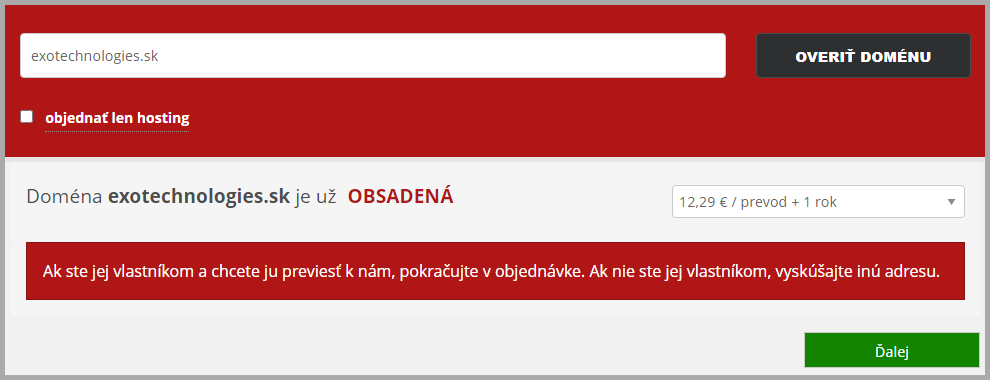
Možnosť ponuky prevodu si nevšímajte, označte pole objednať len hosting a kliknite na Ďalej:
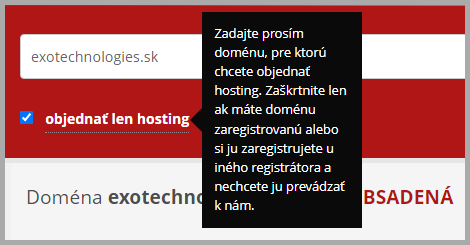
Na ďalšej strane sa objaví ponuka objednávky hostingového balíčka:
-
Chcem hosting
-
hosting ponúka naše dva základné balíčky klasického hostingu
- Puzzle X - možnosť objednania variabilnej veľkosti (do 20 GB)
- Biznis X - vyššie parametre, 50 GB pre web, 100 GB pre emaily
-
hosting ponúka naše dva základné balíčky klasického hostingu
-
Chcem email
-
služba ponúka len emaily, bez priestoru pre web
- Exo Mail - 10 GB pre 1 emailovú schránku
- Exo Mal Profi - 50 GB pre 250 emailových schránok
-
služba ponúka len emaily, bez priestoru pre web
-
Chcem web
-
Exoweb - editor v ktorom si vytvoríte stránku, bez potreby prístupu k FTP alebo SQL
- 1 Web - jedna stránka
- Biznis Web - nekonečne veľa stránok, blog, 20 produktov v eshope
- Max Web - nekonečne veľa stránok a produktov v eshope, blog
-
Exoweb - editor v ktorom si vytvoríte stránku, bez potreby prístupu k FTP alebo SQL
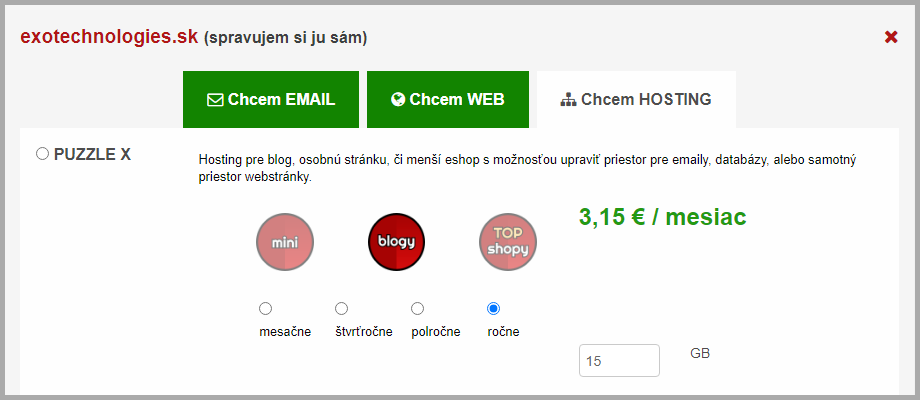
Po výbere balíčka kliknite na Ďalej, na ďalšej strane uvidíte súhrn objednaných služieb s cenovou ponukou. Po kliknutí na Ďalej sa dostanete na stránku, kde si vytvoríte prihlasovacie údaje do Control Panela. Control Panel slúži ku správe vašich služieb a prípadne aj domín, ak by ste si nejakú u nás chceli zaregistrovať (čo môžete učiniť už priamo z Control Panela). Prihlasovacie meno si zvoľte starostlivo, budete sa ním prihlasovať a heslo dostatočne zložité na to, aby ste si ho pamätali, ale zároveň, aby nebolo jednoduché ho uhádnuť. Po zadaní Prihlasovacieho mena a hesla kliknite na Ďalej:
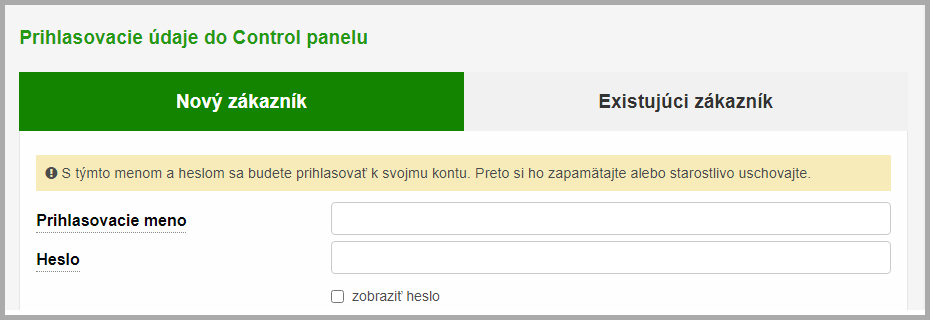
Na poslednej strane budete vypĺňať fakturačné údaje, na ktoré sa bude fakturovať objednaná služba. Pri zadávaní údajov budete musieť zadať aj emailovú adresu. Zadajte takú emailovú adresu, ktorá je plne funkčná a spoľahlivo prijíma emaily, dostanete tam súhrn informácií o objednávke a predfaktúru za objednané služby.
Úprava DNS záznamov
Po aktivácii hostingovej služby bude ešte potrebné, aby ste si nastavili na svojej doméne naše menné servery, ak u nás chcete využívať všetky hostingové služby, resp. v závislosti od toho, aké služby budete chcieť použivať si nastavíte buď len A záznamy (ak chcete u nás mať len webovú stránku) alebo MX záznamy (ak budete chcieť mať u nás len emaily).
Viac informácií nájdete v článku Nastavenie DNS záznamov, ak doména nie je registrovaná pod EXO Hostingom.
Objednávka Len hostingu cez Control Panel
Objednávku domény cez Control Panel odporúčame zrealizovať, keď už máte u nás nejaké služby (teda zároveň aj prístup do Control Panela, týmto postupom si zabezpečíte, že novú doménu budete mať v tom istom Control Paneli, ako máte všetky svoje ostatné domény.
Naľavo v hlavnom menu kliknite na Objednávka:
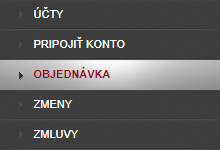
Otvorí sa objednávková sekcia, kliknite na Domény a hosting:
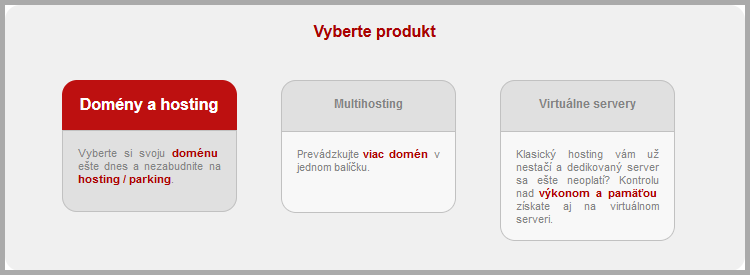
Do políčka zadajte názov domény, koncovku (.SK, .EU atď) buď vyberte z ponuky alebo rovno napíšte názov celej domény s koncovkou (v tomto prípade bude jedno, čo budete mať v ponuke za koncovku) a kliknite na overiť doménu:
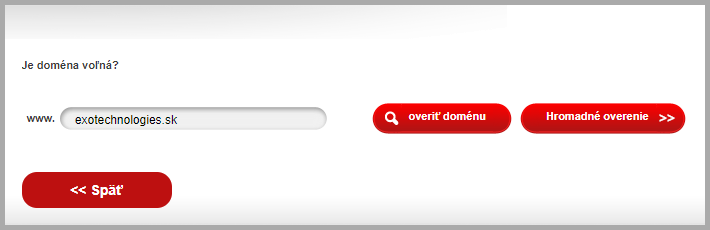
Keďže doménu máte zaregistrovanú inde, dostanete hlásenie, že je obsadená. Ak ju nechcete k nám previesť a chcete si objednať Len hosting, kliknite na tlačidlo Len hosting (resp. musí svietiť na červeno) a následne kliknite dole na Pokračovať:
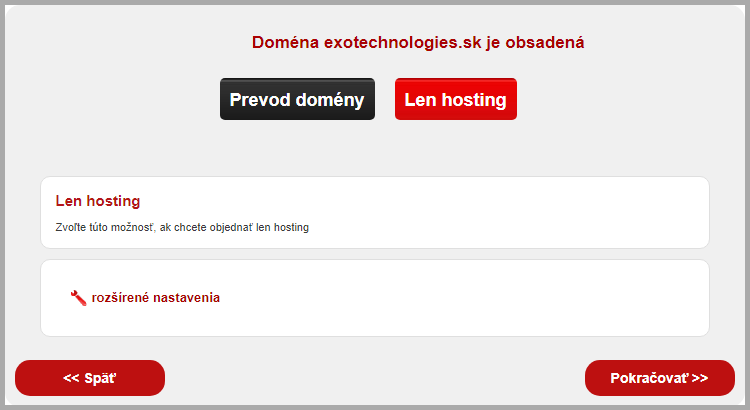
Na ďalšej strane si vyberte hostingový balíček k danej doméne, popis balíčkov je vyššie, ale ako náš existujúci zákazník, mali by ste mať prehľad, čo ktorá služba konkrétne ponúka.
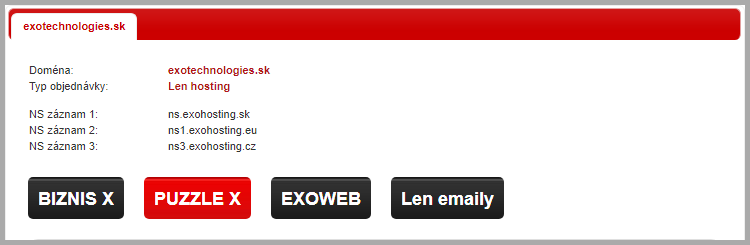
Po ukončení objednávky nezabudnite si nastaviť na svojej doméne naše menné servery, ak u nás chcete využívať všetky hostingové služby, resp. v závislosti od toho, aké služby budete chcieť použivať si nastavíte buď len A záznamy (ak chcete u nás mať len webovú stránku) alebo MX záznamy (ak budete chcieť mať u nás len emaily).
Viac informácií nájdete v článku Nastavenie DNS záznamov, ak doména nie je registrovaná pod EXO Hostingom.
Pozrite aj tento článok
Pozrite aj tento článok










